win11的wifi功能突然消失了怎么办?win11是现在很多用户在使用的Windows版本,不少人会遇到win11的wifi功能突然消失了,想知道该怎么办,这里就为大家带来win11的wifi功能突然消失了解决办法,一起来看看吧。
win11的wifi功能突然消失了解决办法
1、首先打开win11桌面,再右击下方任务栏空白处选择“任务栏设置”打开。
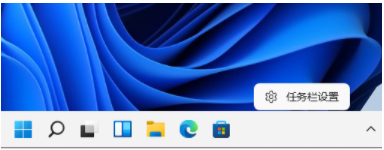
2、选择左侧任务栏中的“任务栏”功能选项。
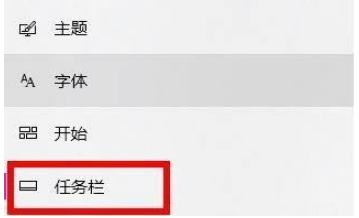
3、在下拉之后就可以看到通知区域,选择“选择哪些图标显示在任务栏上”。
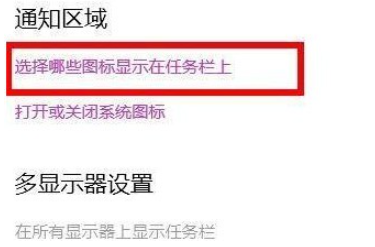
4、最后就可以看到下方中有网络设置,将后面的开关打开即可,这样就可以打开wifi选项连接上网了。
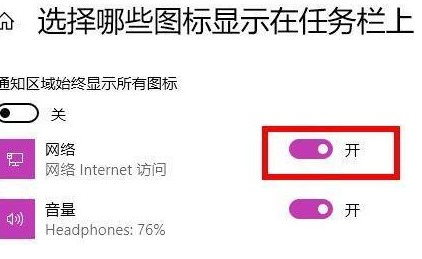
以上就是关于win11的wifi功能突然消失了解决办法了,更多资讯内容尽在本站。
















